レポートフォームの変更
レポートフォームの管理者用メモや基本情報を変更します。
管理者用メモを変更する
管理者用メモに、作業履歴やメモを記載します。
管理者用メモは、システム管理画面だけに表示されます。ユーザー画面には表示されません。
-
ヘッダーの歯車の形をした管理者メニューアイコンをクリックします。
歯車の形をしたアイコンは、管理権限を持つユーザーの画面にのみ表示されます。 -
[システム設定]をクリックします。
-
「各アプリケーションの管理」タブを選択します。
-
[マルチレポート]をクリックします。
-
[レポートフォームの一覧]をクリックします。
-
「レポートフォームの一覧」画面で、カテゴリーを選択し、管理者用メモを変更するレポートフォームのレポートフォーム名をクリックします。
-
「レポートフォームの詳細」画面で、「管理者用メモ」の[変更する]をクリックします。
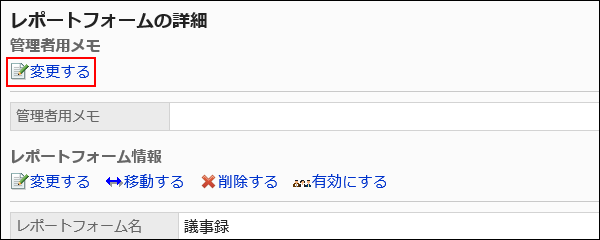
-
「管理者用メモの変更」画面で、作業履歴やメモを入力します。
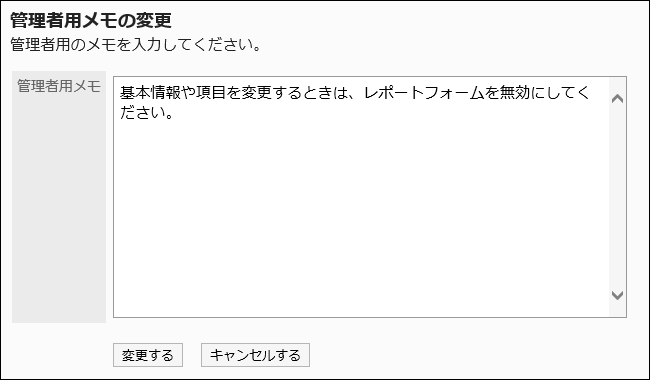
-
設定内容を確認し、[変更する]をクリックします。
レポートフォーム情報を変更する
レポートフォームの基本情報を変更します。
レポートフォーム情報の変更は、次のレポートに反映されます。作成済みのレポートには反映されません。
- 新規に作成するレポート
- 既存のレポートを再利用して作成するレポート
- レポートフォーム情報の変更後に変更した下書きのレポート
レポートフォームの操作中は、ユーザーが使用できないように、レポートフォームを無効にすることを推奨します。
-
ヘッダーの歯車の形をした管理者メニューアイコンをクリックします。
歯車の形をしたアイコンは、管理権限を持つユーザーの画面にのみ表示されます。 -
[システム設定]をクリックします。
-
「各アプリケーションの管理」タブを選択します。
-
[マルチレポート]をクリックします。
-
[レポートフォームの一覧]をクリックします。
-
「レポートフォームの一覧」画面で、カテゴリーを選択し、基本情報を変更するレポートフォームのレポートフォーム名をクリックします。
-
「レポートフォームの詳細」画面で、「レポートフォーム情報」の[変更する]をクリックします。
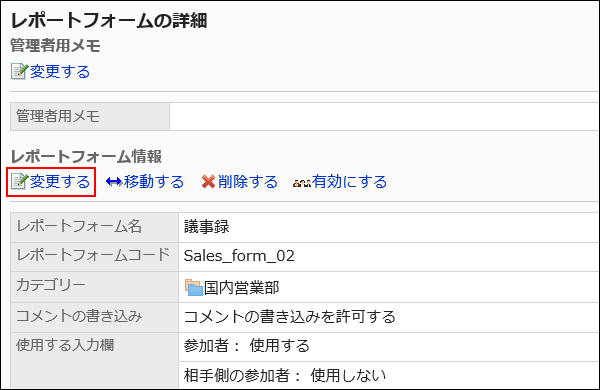
-
「レポートフォームの変更」画面で、必要な項目を設定します。
詳細は、レポートフォームの設定項目を参照してください。 -
設定内容を確認し、[変更する]をクリックします。